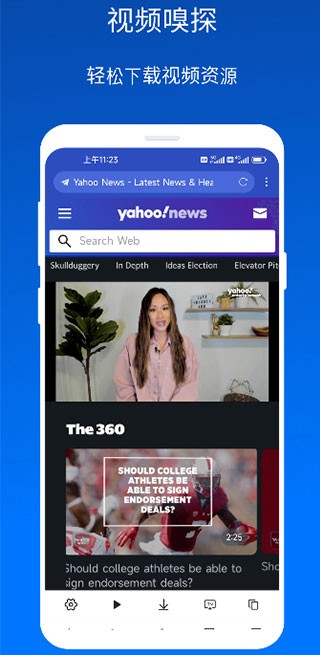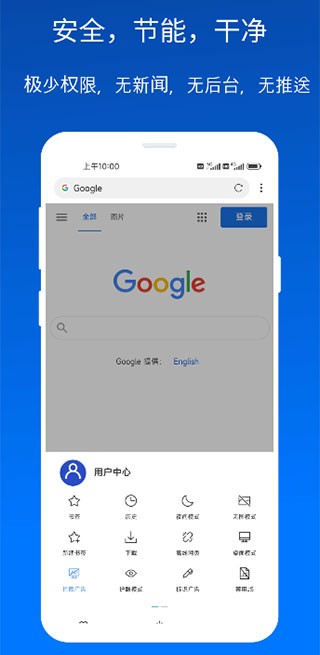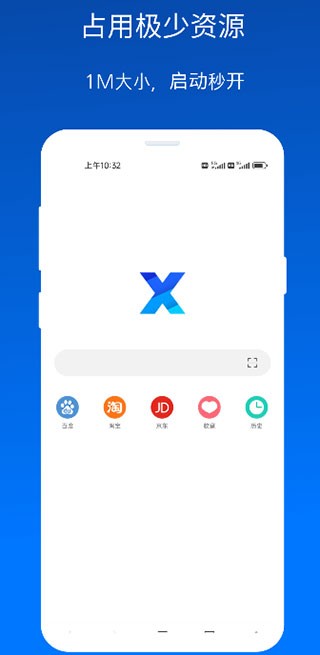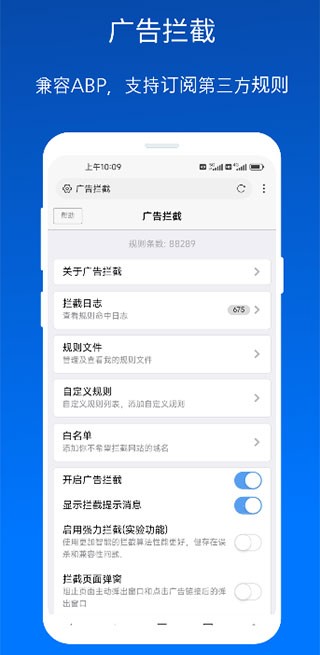X浏览器谷歌版

X浏览器谷歌版app是一款神奇多功能的浏览器,它的界面极简干净整洁,无新闻,无推送,无后台服务,彪悍的广告拦截,用户不会无端浪费任何流量,还省电。同时作为一款浏览器,它还提供了大家非常关心的隐私设置选项,它只申请极少的用户权限,只为最大限度的保护用户数据安全及隐私。
X浏览器谷歌版app
使用方法
1、在本站下载安装好浏览器之后,打开浏览器

2、点击下方的选项进行浏览器登录或者注册,登录即可同步

3、返回选项界面,还有着书签、历史、夜间模式、无图模式、拦截广告、无痕模式等功能

4、之后我们在搜索栏目搜索你需要的内容即可,例如小编这里搜索4399

5、下方即可看见多个关于4399相关的网页

6、点击你需要的网页即可进入

x浏览器怎么使用油猴脚本
1、进入手机,点击“X浏览器”

2、打开软件,点击“三”按钮

3、弹出菜单点击“设置”

4、在设置页面,点击“浏览器脚本”

5、接着点击右上角“添加脚本”

6、在菜单中选择一种添加方法

X浏览器谷歌版app
常见问题
一、X浏览器安全吗?会不会存在泄露用户隐私的隐患?
提供简洁,干净,绿色安全的浏览器是作者的初衷,不敢说起浏览器的安全性超过更多商业产品,但作者也努力做到了以下几点最大限度的保障用户信息安全
1、只申请极少权限,除了联网和读写SD卡几乎不申请任何敏感的用户权限,就连大多数应用标配的获取设备ID(IMEI)的权限都没有
2、针对用户上网安全提供了较多的设置选项以满足用户需求
3、用户数据同步信息都是采用私有的加密算法加密传输,被第三方截获的破解的可能性非常小
4、服务器不保存任何用户密码明文,即便作者本人也无法获取用户的账号密码
二、X浏览器云同步都同步那些信息?
浏览器的云同步服务会同步以下用户数据到云端
1、用户收藏
2、浏览器首页快速访问
3、用户设置选项,包括浏览器菜单的配置选项
4、用户自定义的私有拦截规则
5、用户脚本
三、可以支持二维码扫描功能吗?
出于软件尺寸大小和保持简单考虑,X浏览器没有内置扫描功能。如果您觉得扫码对你来讲是必不可少的功能可以通过安装扩展的方式支持扫码功能。请前往 浏览器设置》浏览器扩展》二维码扫描 自行安装
四、为什么有时候浏览页面会出现空白页或一些其他显示不正常的问题?
浏览器内核的渲染引擎非常复杂,尤其同时面对不同的网站,不同操作系统,不同的浏览器内核版本难免出现一些兼容性问题。针对这一问题建议采取下面的步骤来排除问题
1、尝试其他浏览器,并且确认网络通畅,确认不是对方网站的问题
2、关闭广告拦截,确认不是由于广告拦截造成的误杀
3、禁用安装的第三方脚本,确认不是这些脚本导致的兼容性问题
4、浏览器的缓存和一些脏数据会造成某些页面访问出现问题,尝试清除页面缓存,Cookies 等用户数据再试一试
五、国内版本和GooglePlay版本有啥区别?
GooglePlay版本提供了多语言版本的支持,安装包会稍微大一些。除此之外基本上没有什么功能上的差别
六、为什么我安装完毕是英文版本?
国内版本只内置了简体中文及英文,如果您的系统语言设置的是繁体中文或其他语言,则默认会提供英文版本界面
七、如何从其他浏览器导入书签?
几乎所有的浏览器都支持导出书签到html格式以及从html格式导入。导入其他浏览器书签到X浏览器操作步骤如下
1、进入其他浏览器导出其书签为html格式
2、保存html格式书签到手机的SD卡 (可自行通过一些文件传送工具发送至手机SD卡的某一个指定目录)
3、打开X浏览器,进入 浏览器设置》用户中心》从html文件导入书签
4、选择您导出的html书签文件,进行导入
八、为什么有时候我的手机里面会出现多个X浏览器应用?
鉴于一些历史原因,X浏览器在某些应用市场的包名和官方网址提供的包名不同,比如小米,华为,以及GooglePlay。如果您从这些渠道下载了X浏览器,它并不会覆盖官网的X浏览器程序从而导致您的手机系统出现两个X浏览器应用。 除了应用包名不同外,两个应用并没有任何其他不同,选择任意一个您习惯更新的渠道即可
九、X浏览器如何跟随系统字体设置?
目前浏览器不支持跟随系统字体设置,换句话您的手机设置的好看字体并不能应用到X浏览器。如果您非常看重这方面的话请前往下载X浏览器-X5内核版本。该版本支持跟随系统的字体设置
十、如何设置自定义搜索引擎 ?
1、前往 浏览器设置》高级设置》添加自定义搜索引擎 》新增
2、找出用于搜索引擎查询关键词的参数,使用%keywords%替换参数,作为自定义搜索引擎字符串
比如:百度用于搜索的查询url为 https://www.baidu.com/s?wd=测试 则自定义搜索字符如下:
https://www.baidu.com/s?wd=%keywords%
十一、浏览器默认下载目录在哪里,如何修改默认下载目录?
自从android Q(Android 10) 版本以后。X浏览器的默认下载目录为手机系统的公共下载目录:/sdcard/Download
由于Android10以及以上版本的SD卡访问权限限制,目前无法提供随意选择下载目录的功能,你只能选择保存在默认的公共下载目录或者浏览器的私有目录:/sdcard/Android/data/com.mmbox.xbrowser/files/downloads
十二、书签或者用户数据丢失了怎么办?
x浏览器会定期的自动备份用户数据至 /scard/Download/com.mmbox.xbrowser目录,生成xbrowser_last.xb 恢复用户数据文件
有时候我们操作不当导致用户数据丢失。这时候可以通过”xbrowser_last.xb” 文件进行数据恢复。前往 浏览器设置》用户中心》恢复用户数据 , 选择 “xbrowser_last.xb” 文件即可
十三、设置浏览器背景,设置头像失败,背景无法铺满屏幕
为了保持软件足够小,我们没有集成手动剪裁图片模块,而是直接调用Android系统的剪裁组件,但是鉴于过多的Android定制厂商导致系统的图片剪裁模块兼容性存在问题,所以在部分设备上系统的图片剪裁组件不能正常工作,导致无法设置背景,头像,或者背景头像尺寸不对
这时候,我们提供了一个选项让浏览器自动检测图片来解决部分手机无法正常调用手动剪裁图片模块的问题
在浏览器地址栏输入x:info , 页面底部有个选项叫做 “Auto cut home bg image” 开启这个选项再尝试设置图片即可
十四、我绑定了第三方的下载器作为默认下载器,如何选择其他下载器?
前往浏览器设置》基本设置》, 找到设置选项 “当前下载器” 点击恢复默认按钮即可。 下次新的下载浏览器会提示您选择合适的下载器
十
五、我的油猴脚本为何无法在X浏览器运行?
X浏览器内置了脚本管理器,并且针对油猴脚本做了一些兼容。鉴于,目前的油猴脚本大都是面向PC浏览器,支持移动浏览器的油猴脚本并不多。所以首先确认该脚本是否支持移动浏览器,其次,X浏览器只是兼容了常用的油猴脚本API
对于不兼容的油猴脚本您可以反馈给X浏览器作者以便持续改进。反馈邮件: chengkai.me@gmail.com
十六、如何让移动页面强制缩放?
默认情况下移动页面自动适配屏幕大小,不允许用户进行缩放控制。 但是,我们可以通过安装第三方脚本的方式突破这一限制:
1、前往浏览器设置》浏览器脚本》添加脚本》 选择 “从用户共享添加”
2、进入脚本共享页面,搜索 “强制缩放” 安装相关脚本即可
X浏览器谷歌版app
软件特色
1、极速轻便
不足1M大小,占用极少资源,启动秒开
2、安全隐私
提供了丰富的隐私设置选项,最大限度的保护用户数据安全及隐私
3、极简绿色
极简干净整洁的界面交互,无新闻,无推送,无后台服务,省流省电
4、资源嗅探
强大的资源嗅探能力,轻松下载保存网络资源,图片,音频,视频一个都不能少
5、个性化
非常多的个性化配置选项,总能调教的适合你的口味
6、扩展插件
支持油猴脚本、JS脚本、本地扩展,按需提升浏览器能力
X浏览器官方版软件功能
1、广告拦截
彪悍的广告拦截,帮你干掉80%的恶意广告
2、安全隐私
只申请极少的用户权限,提供了丰富的隐私设置选项,最大限度的保护用户数据安全及隐私
3、手势功能
内置非常多的快捷手势使浏览操作方便快捷
4、阅读模式
为你自动抽取页面正文,过滤广告,给你干净整洁的阅读体验。支持下一页预读,以及自动拼页功能
版本日志
查看历史日志>>
X浏览器谷歌版更新内容
v4.6.2版本
修复了可能违反GooglePlay开发者协议的潜在问题